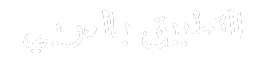تعد الصور المجمعة طريقة رائعة لدمج ذكريات عطلتك ومشاركتها عبر منصات التواصل الاجتماعي. بفضل صور Google والعديد من تطبيقات تحرير الصور، فإن إنشاء صور مجمعة على أفضل جهاز لوحي أو هاتف يعمل بنظام Android ليس بالأمر السهل. لا تحتاج إلى تطبيق احترافي لتحرير الصور على سطح المكتب لإنشاء مجموعة مجمعة. يمكنك إنشاء صورة مجمعة عصرية على هاتف Android الخاص بك في بضع دقائق. لنبدأ بتطبيقات المعرض الافتراضية وننتقل إلى خيارات الطرف الثالث.
استخدم صور Google لإنشاء مجموعة صور
قامت Google بتحويل صور Google من تطبيق المعرض الافتراضي على نظام Android إلى أداة تفعل كل شيء لتحرير الصور ومقاطع الفيديو الخاصة بك ونسخها احتياطيًا وتنظيمها ومشاركتها بسلاسة مع الآخرين. قامت الشركة بتجديد أداة صانع الكولاج بتصميمات وقوالب أنيقة.
اتبع هذه الخطوات لإنشاء صورة مجمعة أو يدويًا باستخدام سحر الذكاء الاصطناعي في صور Google.
- يفتح صور جوجل على هاتفك.
- اذهب الى مكتبة قائمة طعام.
- يختار خدمات في القمة.
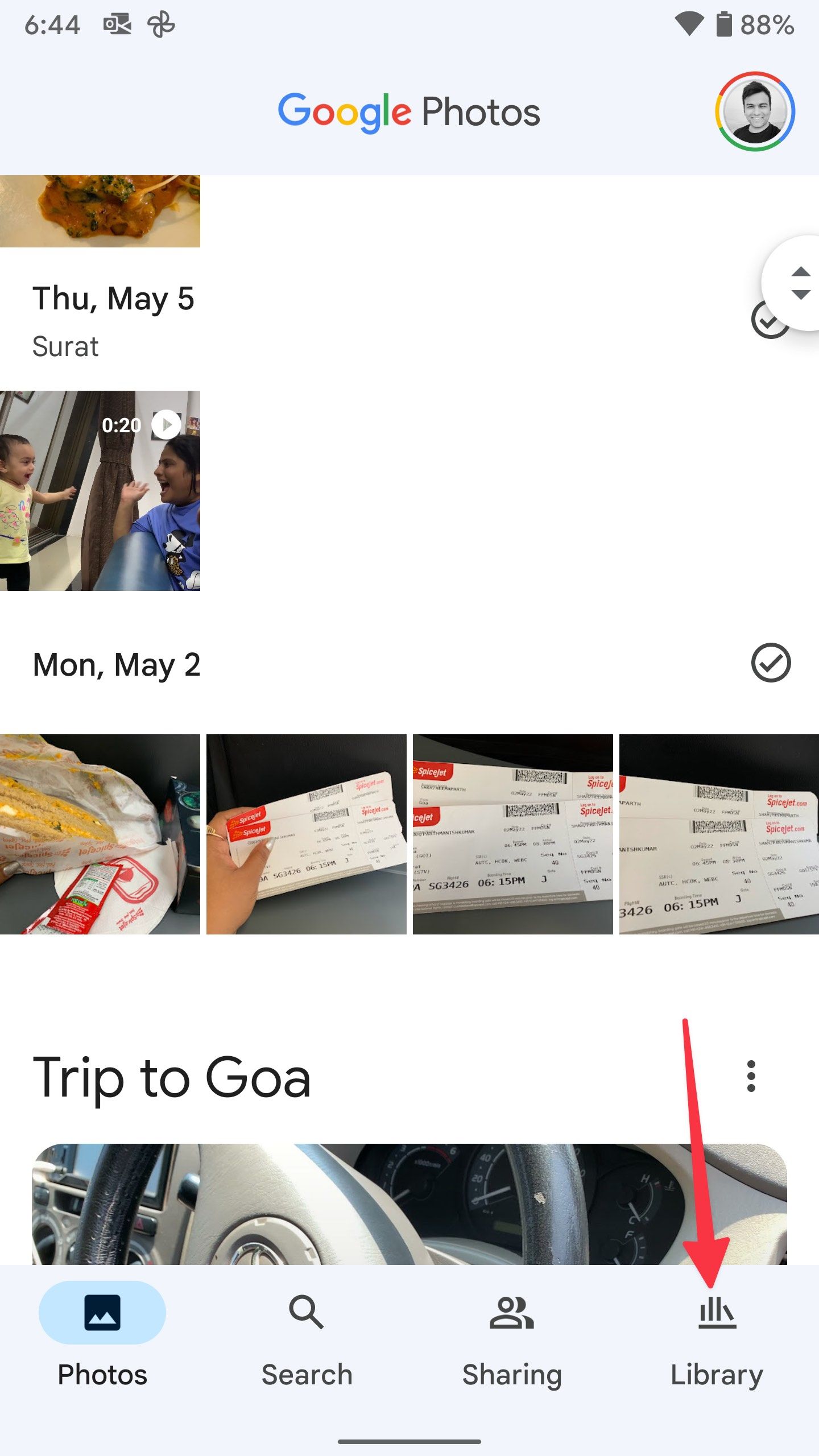

- قم بإلقاء نظرة سريعة على اقتراحات صور Google وانتقل لأسفل إلى خلق جديد إبداع جديد قسم.
- يختار كلية.

- اضغط على زر الاختيار في الزاوية العلوية اليسرى من الصورة وحدد صورتين إلى تسع صور.
- اضغط على يخلق الموجود في الزاوية العلوية اليمنى وافتح قائمة صانع الكولاج.


- قم بإلقاء نظرة سريعة على القوالب الجاهزة للاستخدام وتحقق من المعاينة المباشرة. يمكنك أيضًا التحقق من اسم الفنان في الأسفل. إذا كنت لا تفضل الإعداد الافتراضي، فاسحب الصورة إلى كتلة أخرى.
- مقبض يحفظ. الصورة المجمعة الخاصة بك جاهزة للمشاركة على وسائل التواصل الاجتماعي.


يمكن لـ Google Photos أيضًا العثور على صور مشابهة واقتراح مجموعة مجمعة في ألبومك. على سبيل المثال، كان لدينا صور عطلة في المعرض. قامت خدمة صور Google تلقائيًا بإنشاء صورة مجمعة مذهلة تلخص الجولة.
استغرقت Google بعض الوقت في تحسين أداة إنشاء الصور المجمعة في تطبيق الصور. ومع ذلك، فقد تمكن عملاق البحث من إتمام عملية التنفيذ من خلال التحديث الأخير. لن يحتاج معظم المستخدمين إلى تطبيق تابع لجهة خارجية لإنشاء مجموعة لا تُنسى على Android.
قم بإنشاء صورة مجمعة على هاتف أو جهاز لوحي Samsung Galaxy
يعد تطبيق المعرض الافتراضي على هواتف Samsung غنيًا بالميزات. يمكنك استخدامه لإنشاء صور مجمعة فريدة أثناء التنقل.
- افتح ال صالة عرض على هاتف سامسونج الخاص بك.
- حدد أي مجلد.
- اضغط على قائمة الكباب (النقاط الثلاث) في الزاوية العلوية اليمنى ثم اختر يخلق.


- مقبض كلية. يمكنك دمج ما يصل إلى ستة صور ومقاطع فيديو.
- حدد الصور ثم اضغط على كلية في الأسفل.


- اختر من بين العديد من تخطيطات الكولاج المضمنة. يمكنك تغيير نسبة العرض إلى الارتفاع الافتراضية 1:1 إلى 9:16 أو 16:9.
- تغيير لون الحدود ونصف قطر الصورة.
- مقبض يحفظ والعثور عليه تحت كلية مجلد.


قامت شركة Samsung بعمل جيد باستخدام أداة التجميع الافتراضية في تطبيق المعرض. نود أن نرى المزيد من قوالب التصميم في التحديثات المستقبلية.
إنشاء صور مجمعة باستخدام Pixlr
يعد Pixlr واحدًا من أفضل تطبيقات الطرف الثالث لإنشاء صور مجمعة مذهلة. يمكنك البدء بتخطيطات مجمعة أساسية أو اختيار أحد القوالب.
- تحميل بيكسلر من متجر جوجل بلاي.
- يفتح بيكسلر وحدد كلية.
- حدد ما يصل إلى عشر صور لإنشاء صورة مجمعة.
- اضغط على منتهي الزر الموجود في الزاوية اليمنى السفلية.


- تحقق من تخطيطات الصور المجمعة المتاحة، واسحب الصور لتغيير موضعها، وقم بتغيير نصف قطر زاوية الصورة، وقم بتغيير سمة الصورة المجمعة، وجرب نسب عرض إلى ارتفاع مختلفة. يمكنك أيضًا تحديد صورة وتحريرها باستخدام المرشحات والأدوات المضمنة.
- مقبض منتهي في الزاوية العلوية اليمنى.
- احفظ الصورة في المعرض أو شاركها على وسائل التواصل الاجتماعي.


قد تكون أنماط الصور المجمعة الافتراضية أساسية للغاية بالنسبة للبعض. يمكنك استكشاف قسم قوالب Pixlr للحصول على خيارات جاهزة للاستخدام.
- يطلق بيكسلر وافتح قوالب قائمة طعام.
- اختر القالب الذي تفضله.


- مقبض + لإدراج صورة من المعرض. تظل خيارات التحرير كما هي كما تمت مناقشتها أعلاه.
- يختار التالي، واستخدم أدوات التحرير Pixlr لإضفاء اللمسة النهائية، ثم انقر فوق منتهي في القمة.


يعمل Pixlr على نموذج فريميوم. يجب أن تبدأ الاشتراك بمبلغ 12 دولارًا سنويًا لإزالة الإعلانات.
استخدم Canva لإنشاء صور مجمعة
Canva هي أداة رائدة في تصميم الرسومات بين المستهلكين. يقدم التطبيق آلاف القوالب لإنشاء صور مجمعة لافتة للنظر بأقل جهد. يقوم Canva أيضًا بحفظ تصميماتك تلقائيًا حتى تتمكن من البدء على الهاتف المحمول ومواصلة التصميم على سطح المكتب.
- تحميل وتثبيت كانفا من متجر جوجل بلاي.
- يفتح كانفا، وقم بتسجيل الدخول باستخدام تفاصيل حسابك، ثم انقر فوق + أيقونة على الصفحة الرئيسية.
- بحث عن كلية وحدد صور مجمعة من نتائج البحث.


- يفتح Canva معرض قوالب الصور المجمعة. اختر واحدًا وافتح محرر Canva لإجراء التغييرات.
- حدد صورة في القالب ثم اضغط على يمسح أيقونة.
- مقبض يستبدل لفتح معرض الصور لإدراج ملفات الوسائط. كرر لجميع الصور.


- يمكنك اللعب باستخدام المرشحات والألوان وإضافة نص وتطبيق الرسوم المتحركة وتأثيرات الشفافية من نفس القائمة.
- حدد يحفظ الزر في الأعلى لتنزيل الصورة المجمعة.


من المفترض أن تكون النسخة المجانية من Canva كافية لمعظم الأشخاص. إذا كنت ترغب في الوصول إلى الملايين من الصور المخزنة والقوالب المميزة، وجدولة المحتوى على وسائل التواصل الاجتماعي، والمزيد، قم بالترقية إلى Canva Pro مقابل 120 دولارًا سنويًا.
استخدم Adobe Express لإنشاء صور مجمعة على Android
يعد Adobe Express بديلاً قويًا لـ Canva من Adobe. يمكنك أخذها في جولة وإنشاء صور مجمعة رائعة باستخدام الخطوات الموضحة أدناه. إذا كنت تفضل عرض Adobe أو كان لديك اشتراك Creative Cloud ذي صلة، فاستخدم الخطوات أدناه لإنشاء مجموعات.
- يطلق أدوبي اكسبريس وقم بتسجيل الدخول باستخدام تفاصيل حسابك.
- بحث عن كلية في القمة.


- حدد قالبًا وانقر فوقه ريميكس هذا القالب.
- اضغط على الصورة وحدد يستبدل. قم بتحميل صورة من معرض هاتفك.


- كرر الأمر نفسه بالنسبة لجميع الصور الموجودة في القالب.
- قم بإجراء التعديلات الضرورية مثل التدوير والقياس، وتطبيق المرشحات، واستكشاف الأدوات الأخرى.
- اضغط على يحفظ في القمة.


يقوم Adobe بحفظ الصورة المجمعة الخاصة بك على الجهاز، وهي جاهزة للاستخدام.
أنشئ صورًا مجمعة باستخدام الذكاء الاصطناعي على Android
لقد تحدثنا حتى الآن عن إنشاء الصور المجمعة يدويًا. إذا كنت تريد إنشاء صورة مجمعة ملفتة للنظر دون بذل الكثير من الجهد، فاستخدم Microsoft Designer. إنها أداة تصميم رسومات مدعومة بالذكاء الاصطناعي من شركة البرمجيات العملاقة لإبراز خيالك. التطبيق متاح في المعاينة. دعونا التحقق من ذلك في العمل.
- يطلق مصمم مايكروسوفت وقم بتسجيل الدخول باستخدام تفاصيل حساب Microsoft الخاص بك.
- مقبض كلية تحت إنشاء التصاميم قائمة طعام.


- يفتح معرض جهازك. يمكنك اختيار ما يصل إلى 10 صور.
- مقبض يولد.
- يمكنك إدخال وصف الصورة المجمعة الخاصة بك أو السماح للمصمم بالعمل بسحره.


- يقوم التطبيق بإنشاء عدة صور مجمعة للاختيار من بينها. اضغط على رمز التحرير لإجراء التعديلات اللازمة.
- يمكنك إضافة وسائط أو نص أو رسومات. يمكنك أيضًا توليد أفكار من نفس القائمة.
- عند الانتهاء من التغييرات، اضغط على رمز المشاركة وانقر فوق يحفظ.


إذا كنت مهتمًا بأحدث أدوات Microsoft المدعومة بالذكاء الاصطناعي، فراجع دليلنا المخصص لمعرفة المزيد حول Microsoft Designer.
أصبح إنشاء صور مجمعة أسهل من أي وقت مضى على Android
لقد قامت Google بعمل جدير بالثناء من خلال دعم الصور المجمعة في تطبيق الصور. يجب أن يكون معظم المستخدمين على ما يرام مع تطبيق المعرض الافتراضي على Android لإنجاز المهمة. يمكنك إلقاء نظرة سريعة على أفضل النصائح والحيل الخاصة بصور Google لتحقيق أقصى استفادة منها. يعد Microsoft Designer عرضًا قويًا آخر إذا كنت تفضل اللعب باستخدام أدوات الذكاء الاصطناعي. إذا كنت تقوم بإنشاء مجموعات من صورك الشخصية في أوضاع مختلفة، فاقرأ دليلنا المخصص لتحسين أسلوبك في التقاط الصور الشخصية.